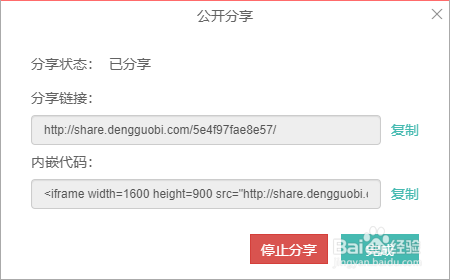教你使用数据可视化软件创建仓库可视化管理大屏
1、大屏效果

2、本文以仓库可视化管理大屏为例为大家演示如何在软件提供的模板基础上修改大屏。
首先我们点击我的项目页面上的新建大屏。
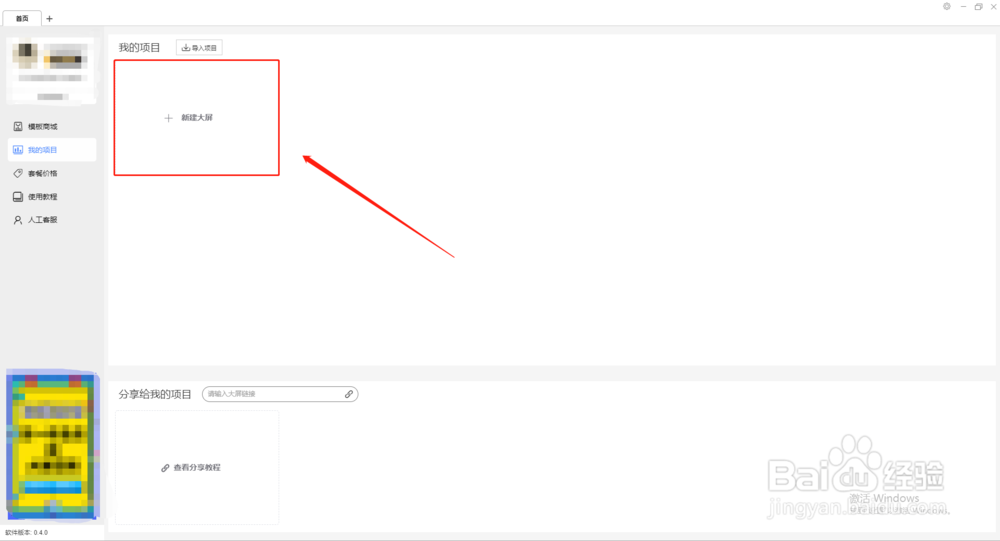
3、然后在模板中心里面选择仓库可视化管理大屏。
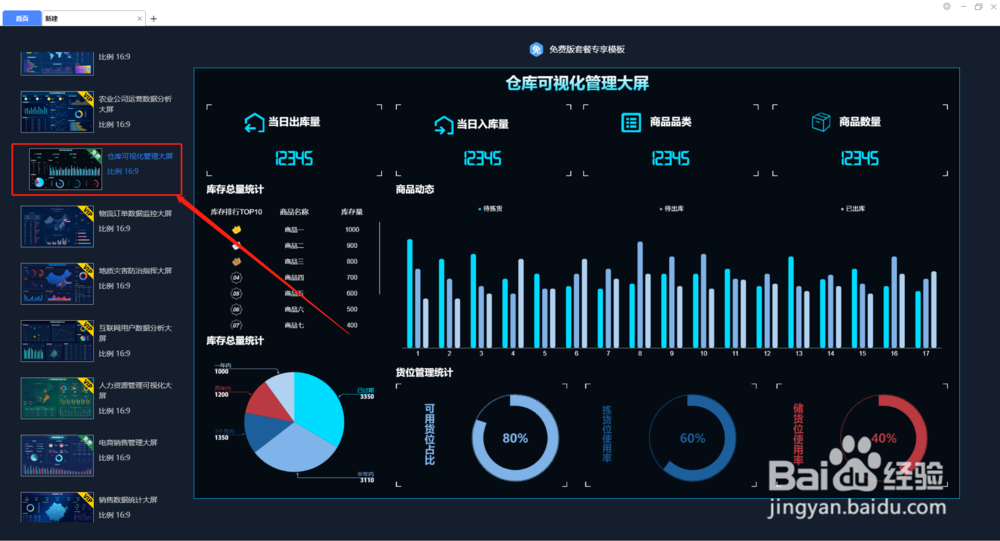
4、选中这个大屏之后,将鼠标移动到大屏上回出现一个提示按钮,提示大家是否立即使用此大屏,点击“立即使用”按钮就可以操作此大屏。
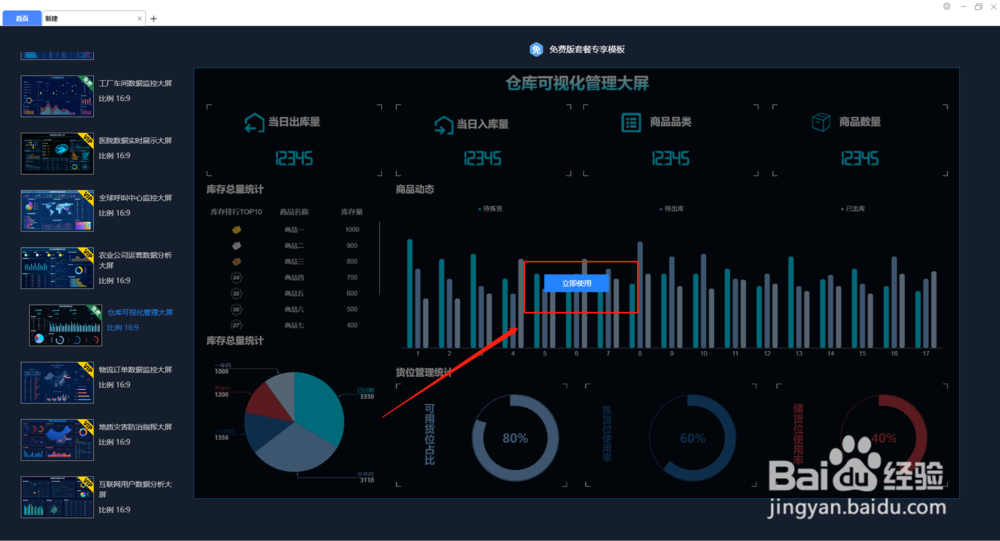
5、然后我们可以在这个界面上进行操作,页面上不同工具栏具有不同的功能。
具体界面介绍如下:
1、数据字段:您添加的数据将显示在这里,右上角两个按钮分别是添加数据和刷新数据,底部按钮为编辑数据
2、属性:可以设置当前大屏背板的整体属性和每个组件的属性
3、工具栏:包括编辑数据、刷新数据和全屏播放
4、组件库:制作大屏所需的组件都在这里
5、图层列表:每个组件对应一个图层列表,图层列表从上到下的顺序就是组件在大屏中的上下摆放层次
6、大屏画布:大屏的预览和编辑区域,大屏组件放置在该画布上面
7、仪表板标签:同一个大屏项目中可以包含一个或多个子大屏,点击标签右侧的加号可以新建子大屏,双击标签可以修改标签名称
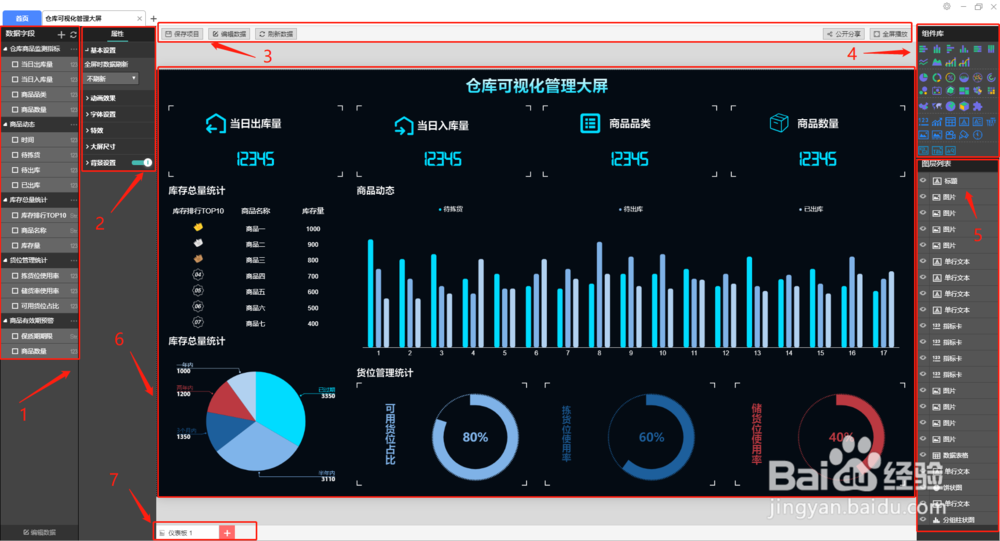
6、下面来为大家简要的介绍一下软件怎么使用:
1、编辑组件
点击选择任意一个组件即可对其进行设置,例如修改大屏中的文本,我们可以直接选中文本,然后在左侧属性框内对文本进行修改。
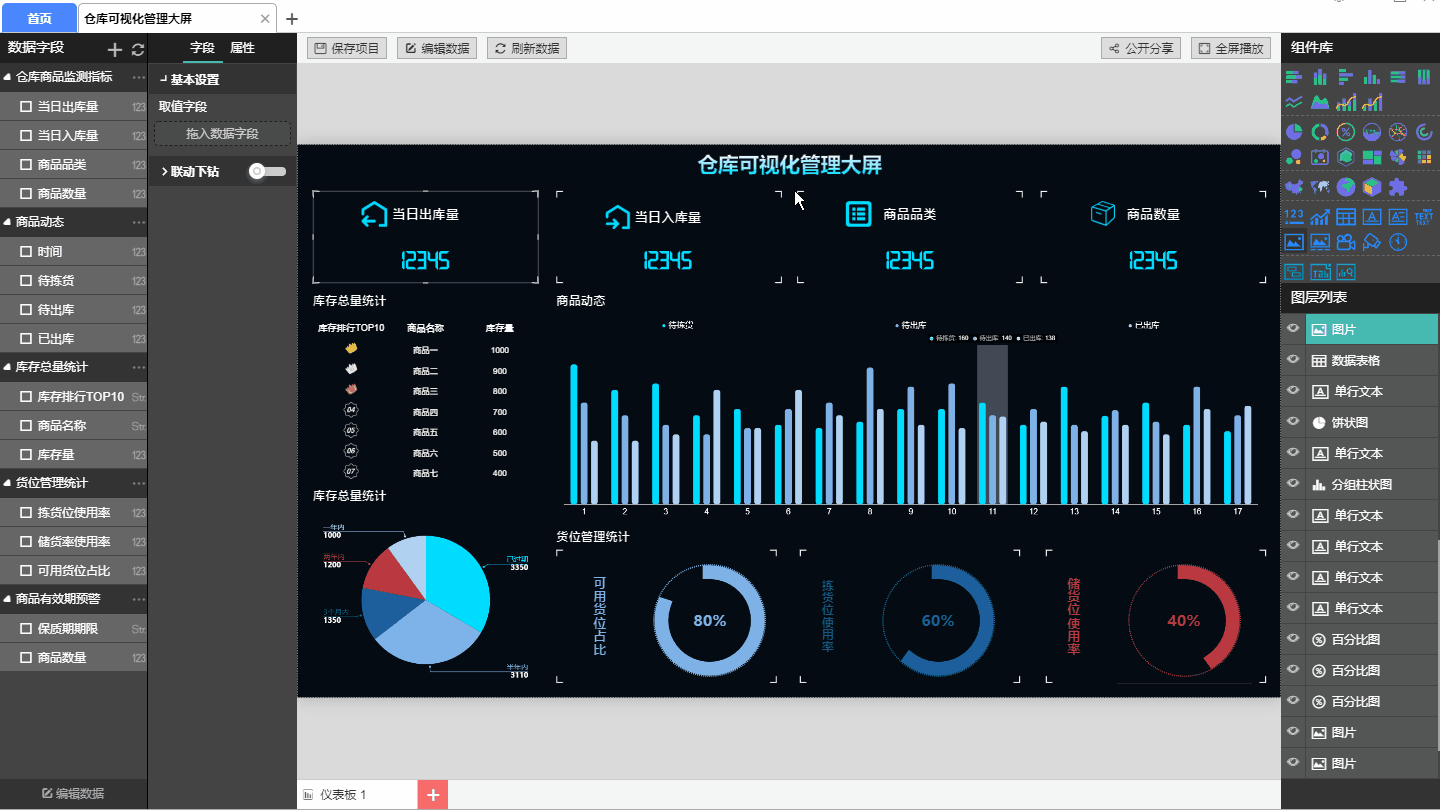
7、修改大屏数据
如果需要修改大屏上的数据,和直接修改大屏上的文本不同,我们需要在数据源内进行修改,我们有两种修改方式,一种是在线修改,另一种是直接替换数据源。
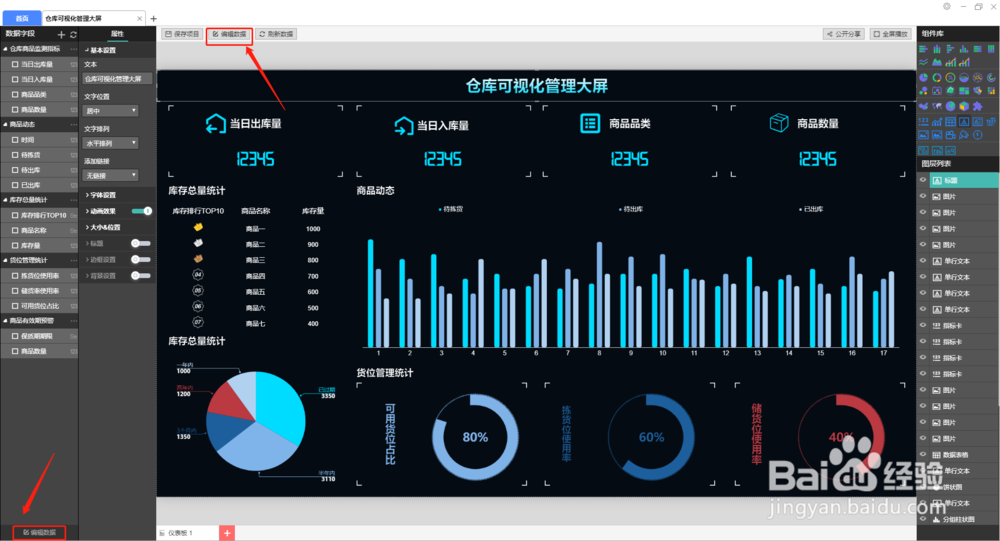
8、1)在线修改
只有自带的模板,才可以直接在线修改数据,我们点击编辑数据按钮,然后选中需要修改的数据源,在表格中直接修改之后要点击保存修改,然后点击确定,返回到原始的大屏界面,我们就可以看到数据已经修改成功了。具体操作如下图所示:
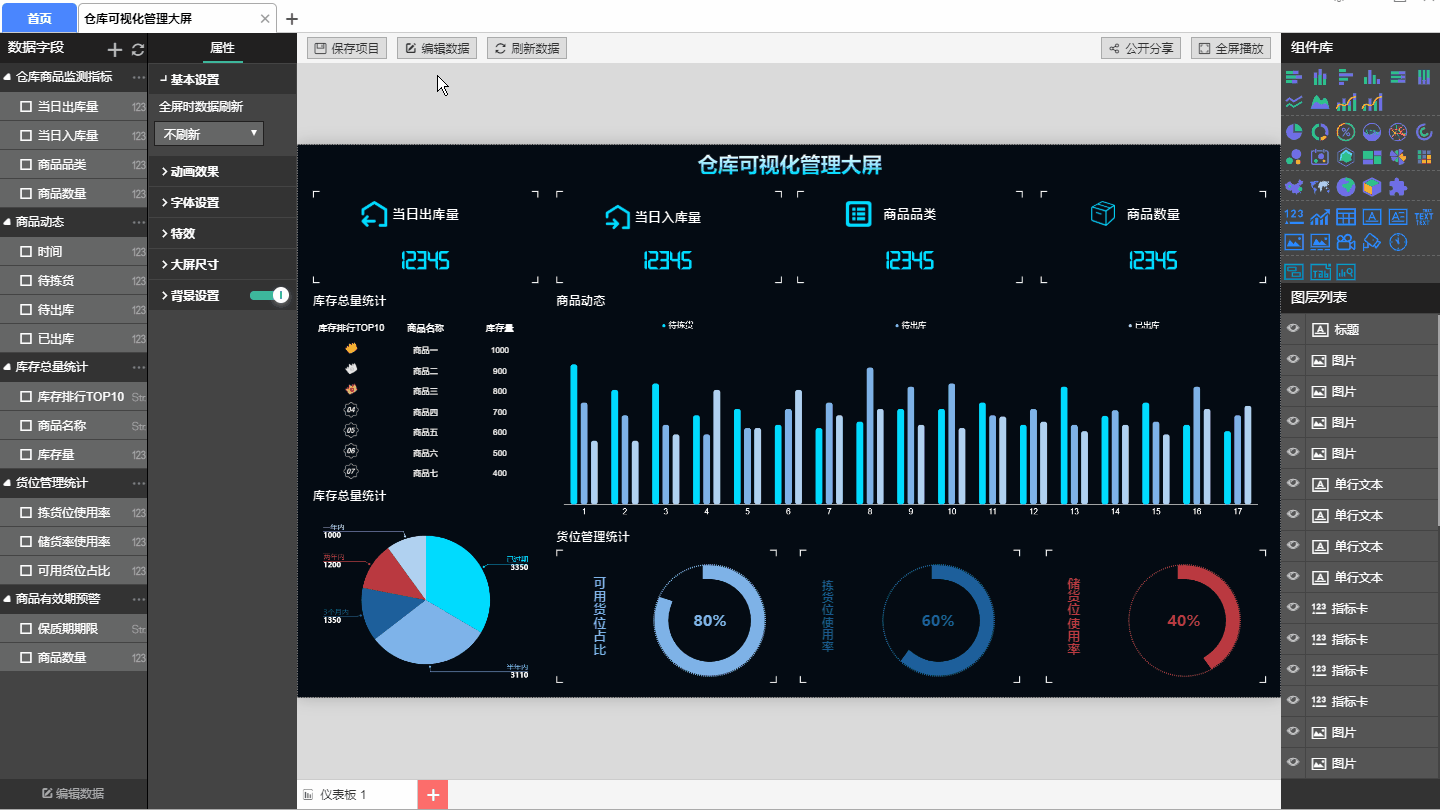
9、2)替换数据源
在替换数据源时需要注意的一点是,数据源和大屏中的组件是一一关联的,因此将模板自带数据源替换为别的数据源时,需要建立起新的数据源和组件的关联,而这个关联就需要通过字段映射来实现。所谓字段映射就是将新的数据源的字段(某一个表格中的一列数据)和之前的数据源字段对应上,这样大屏中使用了之前字段的组件就会自动使用新的字段的数据。
我们可以在模板自带的数据基础上进行修改,点击编辑数据,然后选中原始数据源,然后打开数据文件所在文件夹。
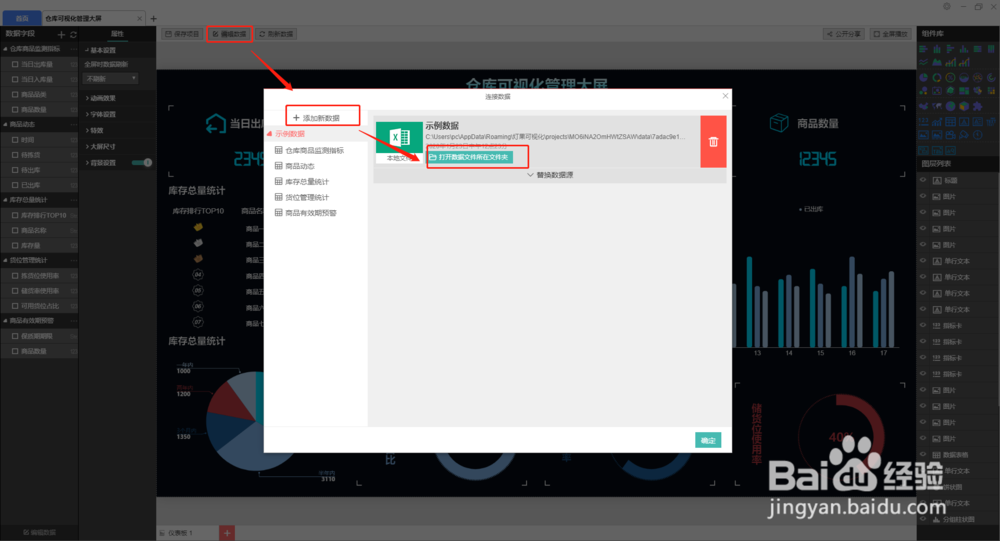
10、打开文件夹之后复制这个原始文件到本地,然后在这个文件基础上修改,填入自己的数据。
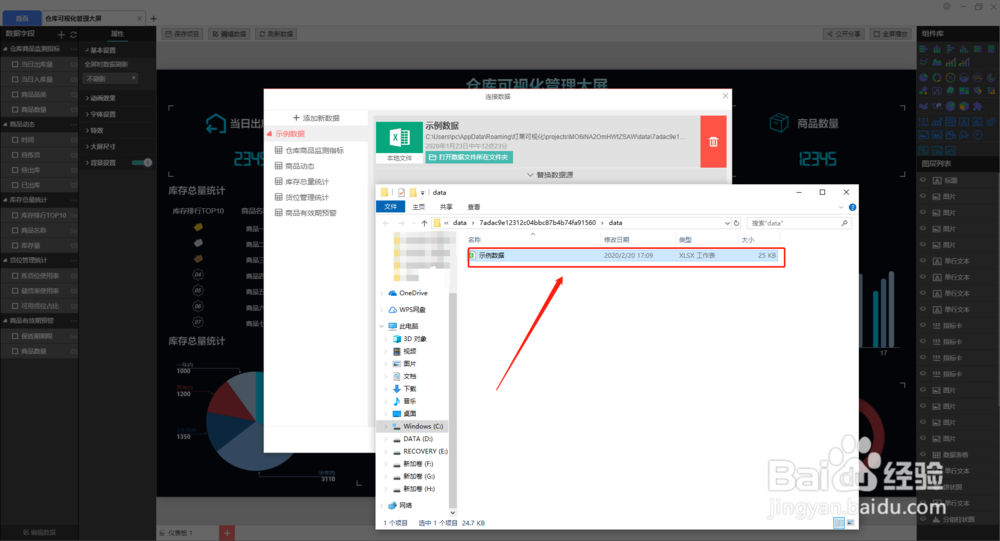
11、然后我们选择替换数据源替换数据,需要注意的是,一旦选择了替换文件,模板数据源就立即被替换了,该步骤不可逆。
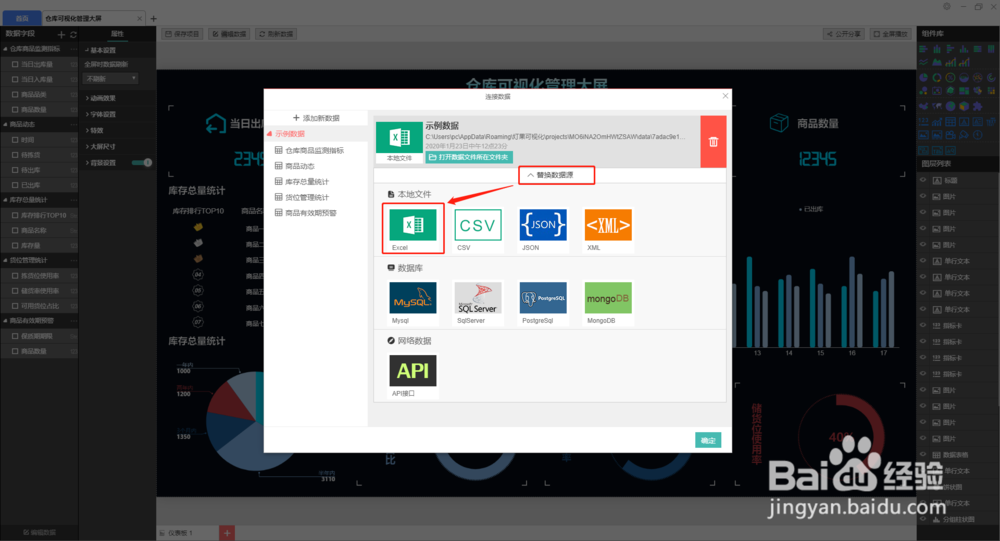
12、导入新的数据源后我们可以进行字段映射设置,确定数据没问题,然后点击右下角确定按钮,这样我们就完成了模板数据源的替换设置。
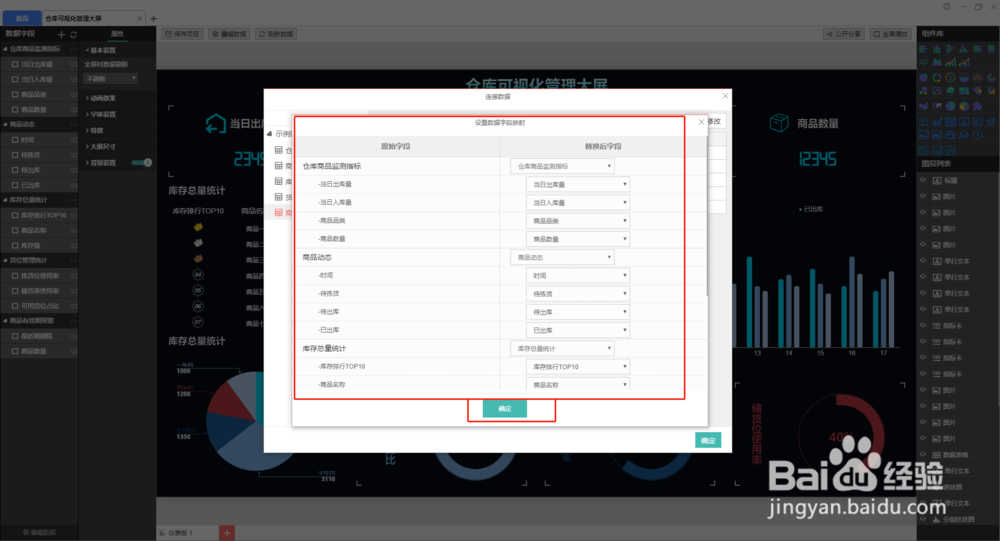
13、添加新的数据如果用户觉得基础模板的数据或者表格不够完善,用户可以在这个基础上添加新的数据。我们可以点击页面上左上角的“+”按钮添加新数据。或者直接点击编辑数据按钮也可以添加新数据。
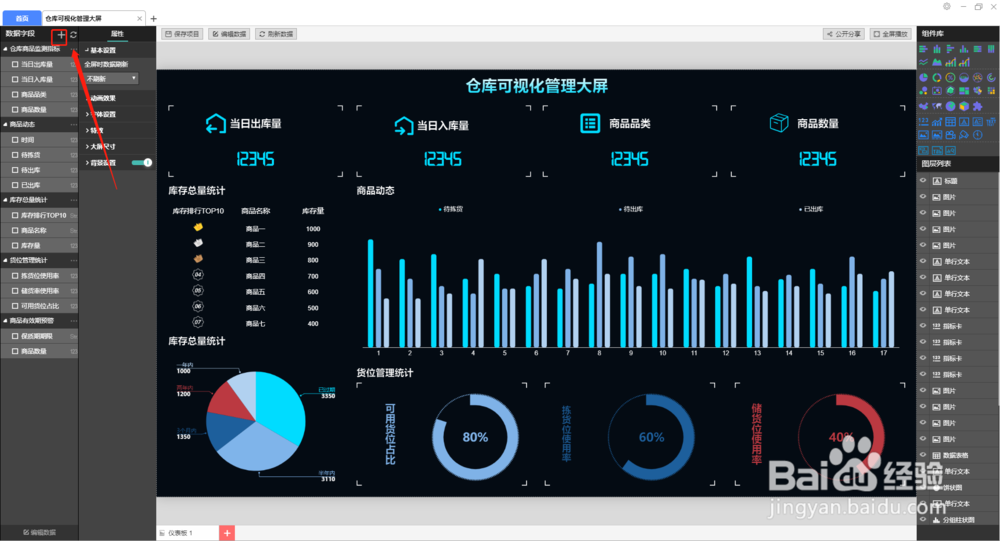
14、点击添加数据按钮,选中本地需要添加的数据,添加完毕之后就能看到数据字段栏内出现了新的数据表。
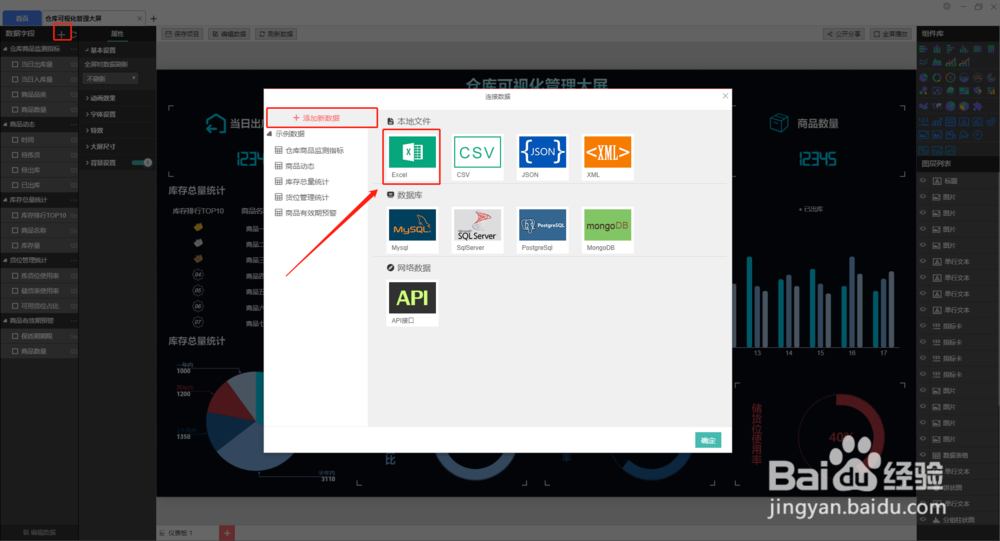
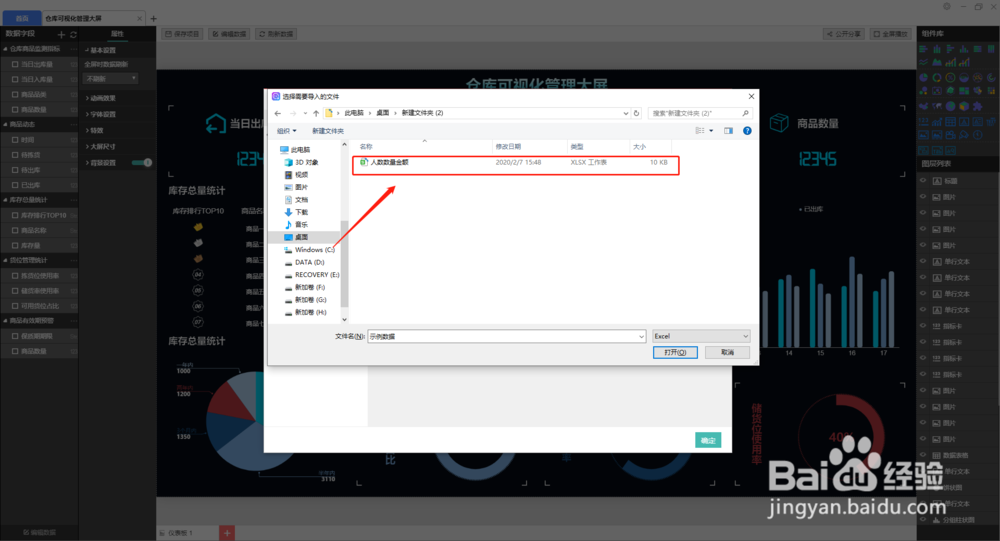
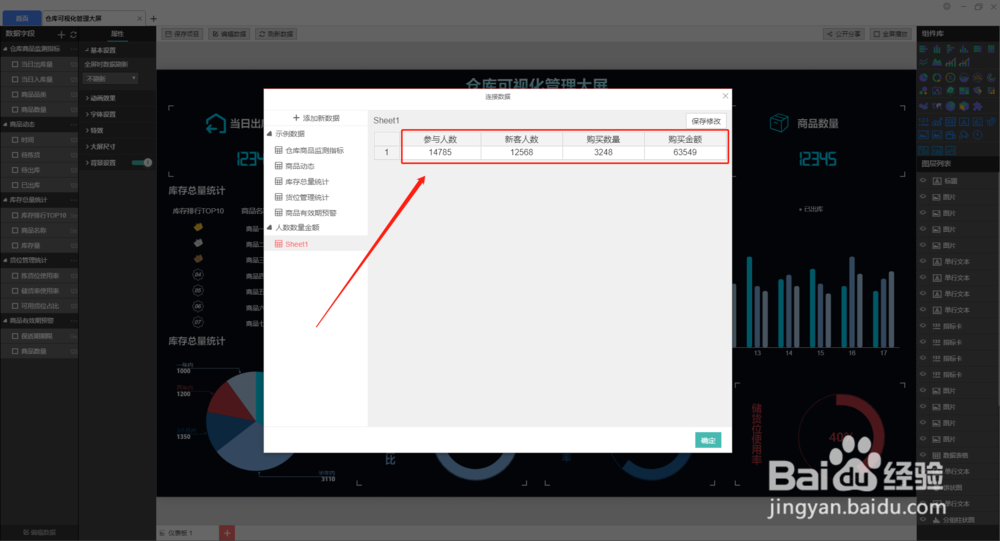
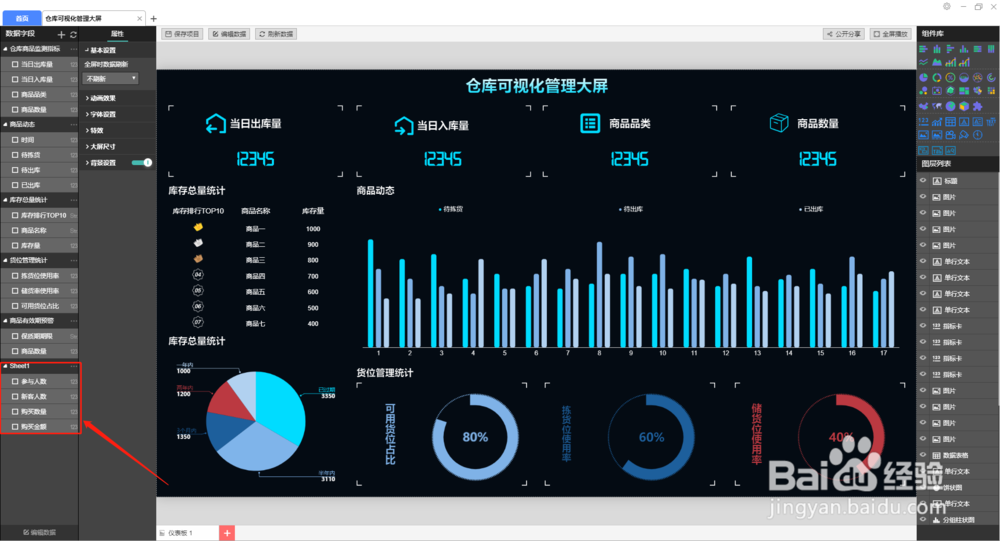
15、修改图表组件
如果模板自带的图表组件不符合用户的需求,用户可以删除图表组件。用户可以选中需要删除的图表,然后右击选择删除,或者选中右边的图层列表内相对应的图表,右击进行相应的设置。
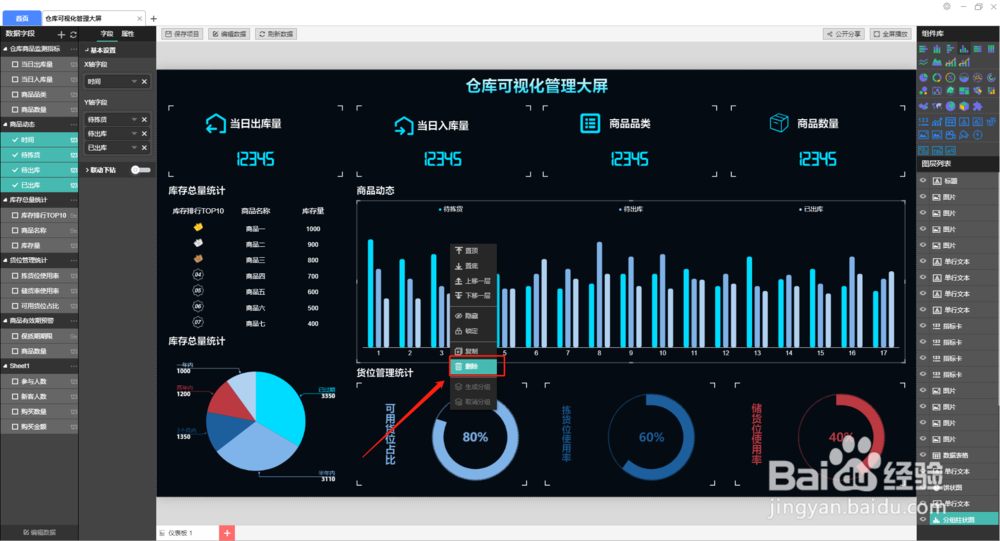
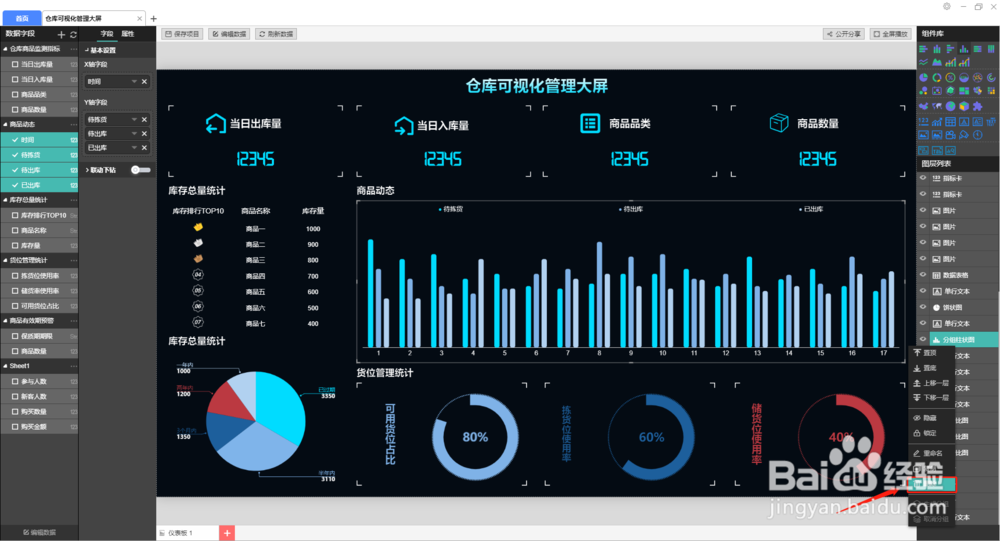
16、我们可以在原始数据在对图表组件进行修改,也可以在新增加的数据上对图表组件进行修改。本教程为大家演示其中一种图表“分组柱状图”的设置,我们以国家作为x轴取值数据,贸易额作为y轴取值数据,具体操作如下图所示。
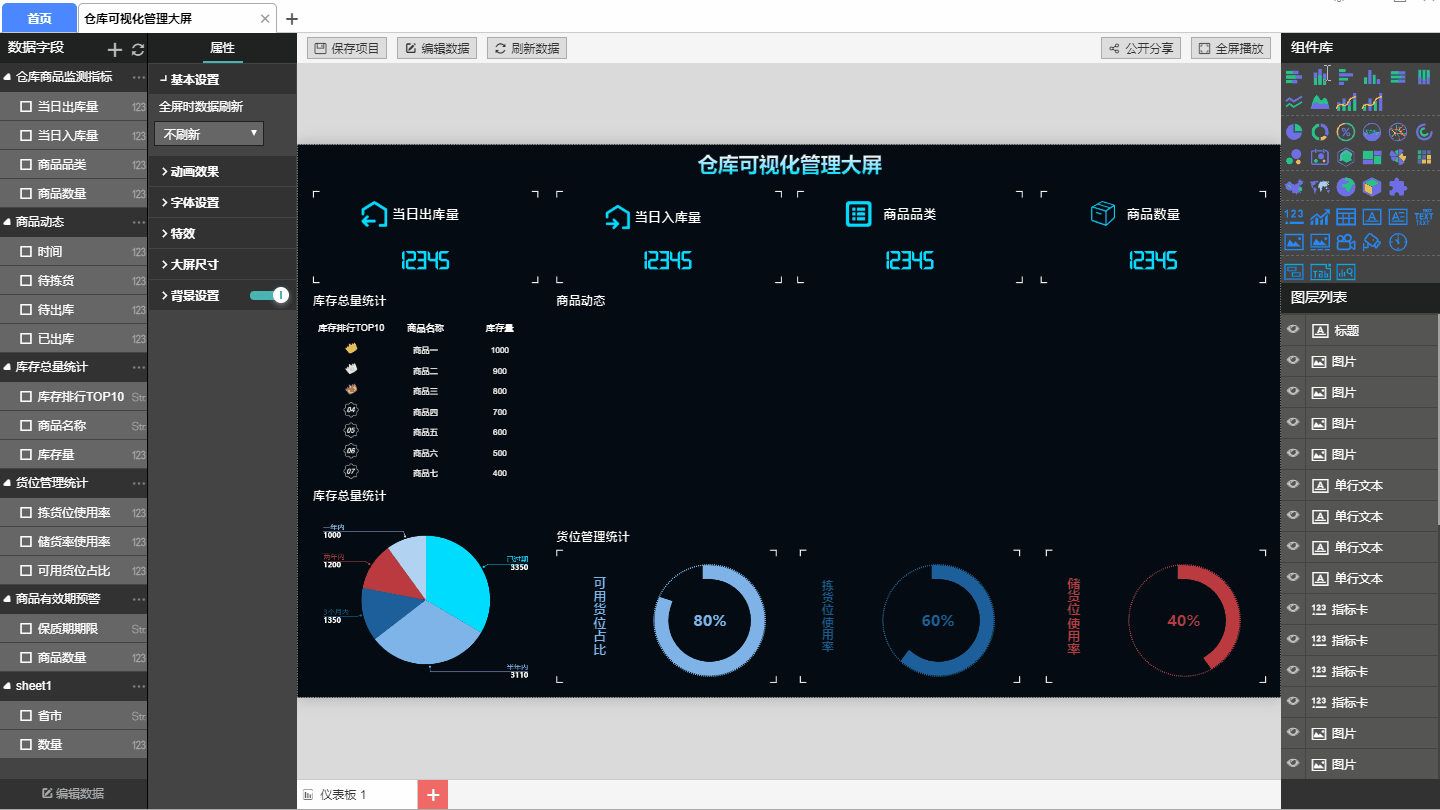
17、分享大屏
用户可以在软件首页选中项目分享大屏,也可以在大屏编辑界面分享大屏。
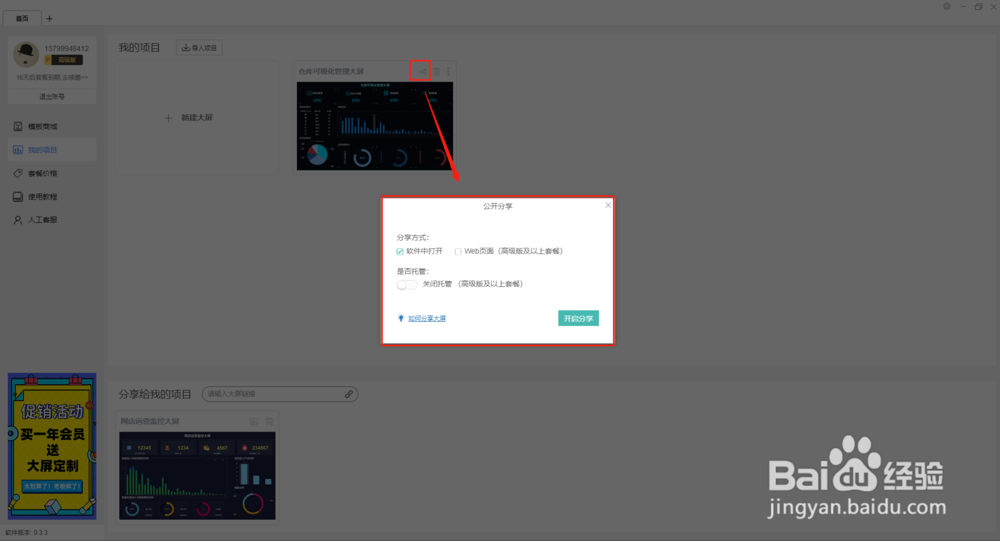
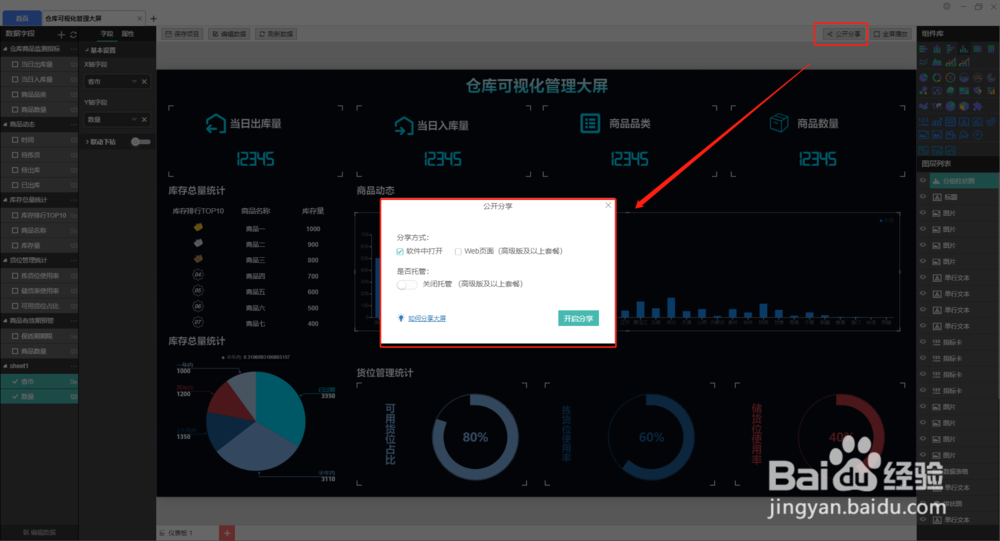
18、用户可以通过两种方式分享大屏,一种是在软件内分享,一种是通过web分享。在未开启托管的情况下,需要保持分享方的电脑和软件一直处于运行状态,同时分享方的网络环境决定了接收方在什么网络环境下可以打开分享链接,例如分享方处于局域网环境,则接收方一旦不在局域网内,就无法打开分享链接。如果希望分享的大屏不受局域网或分享方的限制,可以开启托管,所谓托管就是将你的大屏项目上传到灯果可视化的云服务器(AES加密),这样任何公开网络的用户都可以访问你的分享链接。
分享完成之后会自动生成分享链接和内嵌代码,点击“复制”可以复制内容。
如果未开启托管,生成的链接是你的IP地址。

19、如果开启了托管,生成的链接是灯果可视化的链接。